Kun Microsoft Office hajoaa, korjaa se seuraavasti
Microsoft Office on tehokas ja monimutkainen pukuohjelmia, joiden avulla voit saada paljon työtä tehtyä. Mutta aivan kuten minkä tahansa muun ohjelman kanssa, joskus siitä tulee epävakaa eikä se toimi niin kuin tarvitset. Tässä on vinkkejä, joiden avulla voit ratkaista ongelmat asioiden mennessä pieleen.
Diagnostinen ja korjaa Office 2007 tai 2010
Office 2007 sisältää Microsoft OfficeDiagnostiikkatyökalu. se on yksinkertainen apuohjelma, joka perustuu ohjattuun toimintaan ja suorittaa diagnostiikan Office-ohjelmassa, joka tunnistaa ongelmat ja etsii edestakaiset ratkaisut ja korjaa ne itse. Kun se on valmis, saat yksityiskohtaisen raportin tuloksista. Jos ongelmaa ei voida korjata, se tarjoaa linkin Microsoftin sivustoon, josta saat lisätietoja virheistä ja mahdollisista korjauksista.

Microsoft poisti vuoden 2007 diagnostiikkatyökalun Office 2010: stä, mutta voit silti suorittaa Office-korjauksen. Mene Ohjauspaneeli> Ohjelmat ja ominaisuudet, napsauta hiiren kakkospainikkeella Microsoft Office 2010: tä ja valitse Muuta.
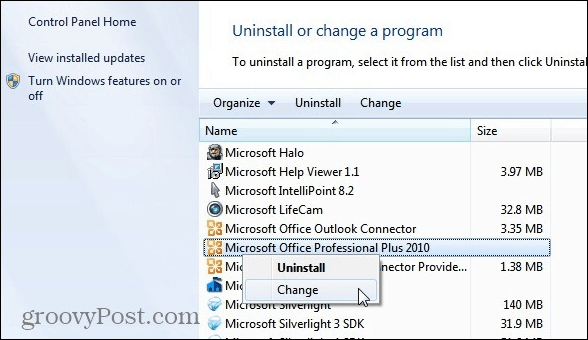
Valitse seuraavalla näytöllä Korjaa ja Microsoft Office käy läpi ja suorittaa korjauksen. Toivottavasti se saa sinut jälleen toimintaan.
Lisätietoja sekä Office 2007: stä että 2010: stä on artikkelissa: Diagnoosi ja korjaa Microsoft Office 2007 tai 2010.
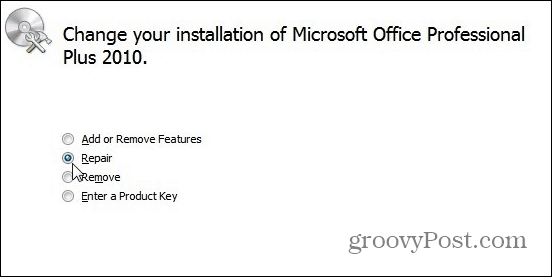
Korjaa Microsoft Office 2013
Office 2013: lla ei ole sisäänrakennettua toimintoaDiagnostiikkatyökalu, kuten Office 2007, voit ladata Microsoftilta ilmaisen analysaattorityökalun, joka tunnistaa ongelmalliset Office-kokoonpanot. Sitä kutsutaan Microsoft Office Configuration Analyzer -työkaluksi tai OffCAT: ksi.
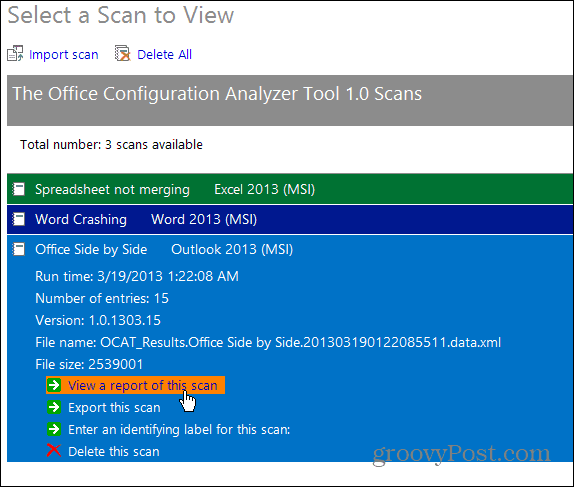
Lisätietoja OffCAT: n käytöstä saat kohdasta: Korjaa Office-ongelmat OffCAT: n kanssa.
Microsoft Fix itistä puhuttaessa saat helpostikorjaa erityiset ongelmat käytännöllisesti katsoen kaikille kuluttajan ohjelmistotuotteille, joita yritys tarjoaa. Se on ehdottomasti hyvä resurssi, ja Microsoft tarjoaa kaikki korjaukset ilmaiseksi.
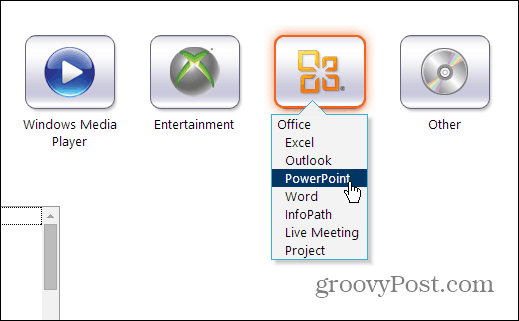
Joskus kun et voi korjata toimistopakettiayllä olevien työkalujen avulla saattaa olla tarpeen asentaa se kokonaan uudelleen. Kun asennat Officen, se kaivaa sen kuitenkin koukkuun syvälle käyttöjärjestelmään ja voi olla melko vaikeaa poistaa se kokonaan. Et todellakaan aio poistaa sitä kokonaan Ohjauspaneelin Ohjelmat ja toiminnot -sovelluksen avulla.
Itse asiassa kirjoitin artikkelin jonkin aikaa sitten: Kuinka ohjelmistot poistetaan kokonaan. Tässä artikkelissa suosittelen Revo Uninstaller -sovelluksen käyttöä. Olen todella kokeillut sitä Office-ohjelmalla kerran, ja se löysi niin paljon jäljellä olevia asioita, että vain peruin, koska se oli naurettava päänsärky.
Joten, lue: Kuinka poistaa Office 2013: n tai 365: n asennus helposti. Tässä käytetään Microsoft Fix it -ratkaisua, joka on niin kätevä, että suosittelen sitä kaikille. Se poistaa Office -sovelluksen muutamalla napsautuksella ja antaa sinun suorittaa puhdas uudelleenasennus.
Microsoft Fix itistä puhuttaessa voit saada helposti korjauksia erityisiin ongelmiin käytännöllisesti katsoen kaikille yrityksen tarjoamille kuluttajaohjelmistotuotteille.
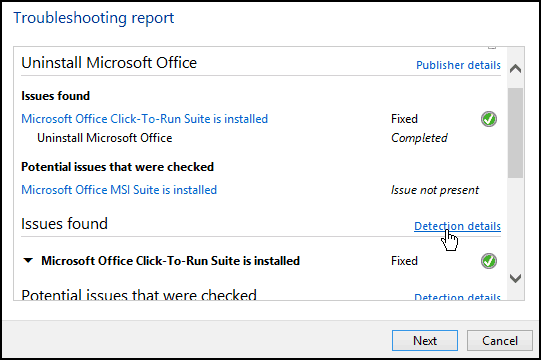
Toivottavasti jotkut näistä työkaluista auttavat, jos oletongelmia koko Microsoft Office -sovelluksen kanssa. On syytä mainita, että jos käytät edelleen Office 2003: ta - jota Microsoft ei enää tue - sillä on myös korjaustyökalu. Siitä on kulunut kauan, mutta uskon, että panit Office 2003 -levysi ja se antaa sinulle mahdollisuuden korjata se.
Nyt jos sinulla on ongelmia yksilön kanssaMS Office -sovelluksia, kuten Outlookin väliaikaisen OLK-kansion löytäminen, tai tarvitset vain opetusohjelman, kuten kirjasten luominen Wordissä, ja käytä sitten sivustomme hakukenttää, koska olemme todennäköisesti, että olemme peittäneet sen ... riippumatta siitä, mikä versio olet käynnissä.
Jos sinulla on tiettyä kysymystä jonkin korjaamisesta tai tekemisestä Officessa, tutustu Microsoft Office -foorumiimme. Siellä on paljon asiantuntevia ihmisiä, jotka auttavat mielellään!










Jätä kommentti